如何重装win7系统,怎么重装win7系统
如何重装win7系统?在使用Windows 7操作系统的过程中,有时我们可能会遇到系统运行缓慢、出现蓝屏、病毒感染等问题,这时候重装系统就成为了解决问题的一种有效方法。系统重装可以清除系统中的垃圾文件、恢复系统的稳定性,提升电脑的运行速度。下面将介绍如何系统重装Win7系统的步骤,希望能对大家有所帮助。
怎么重装win7系统
一、一键下载工具
1、下载最新版本的win7系统安装工具,然后打开运行。

2、注意!为确保工具运行正常,请先关闭防火墙和退出杀毒软件。
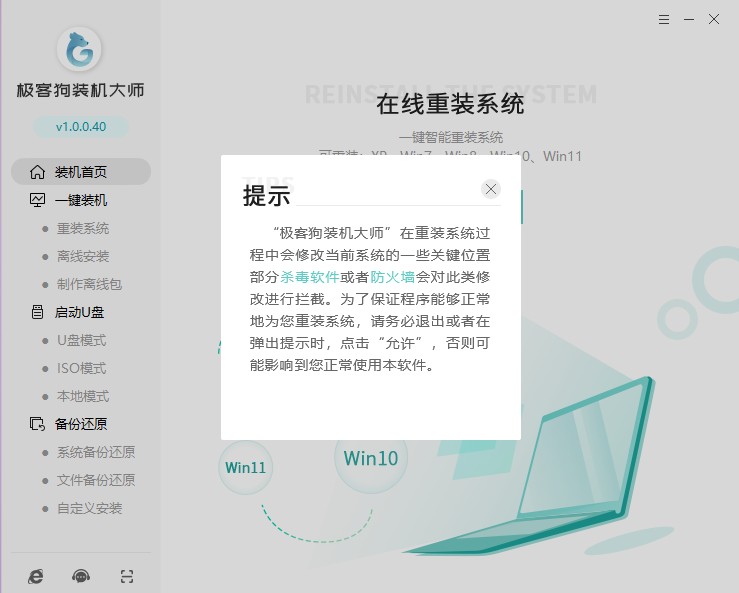
二、一键重装系统
1、点击“立即重装”。
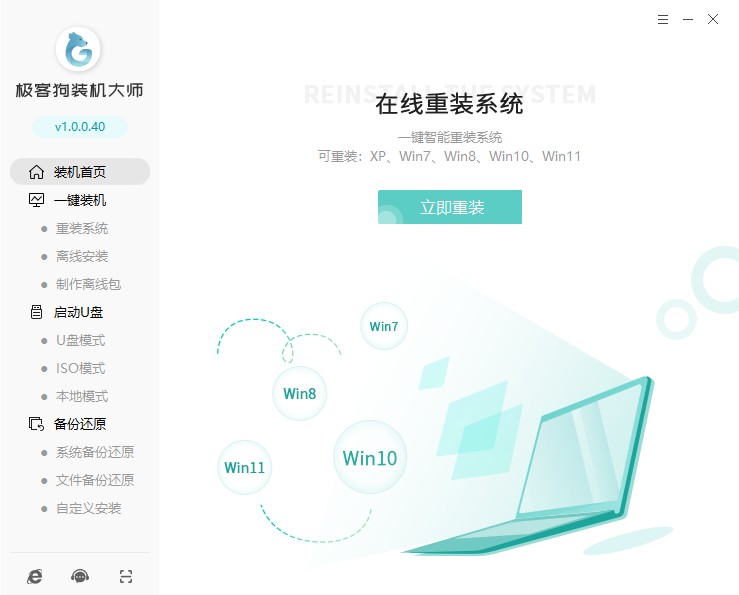
2、根据需要选择系统。
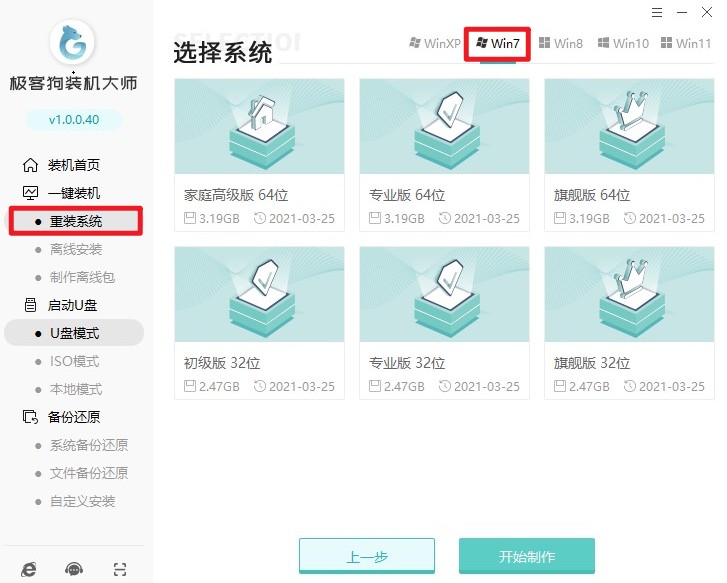
3、工具推荐了一些常用的软件,选择后可以帮助您安装到系统里面。
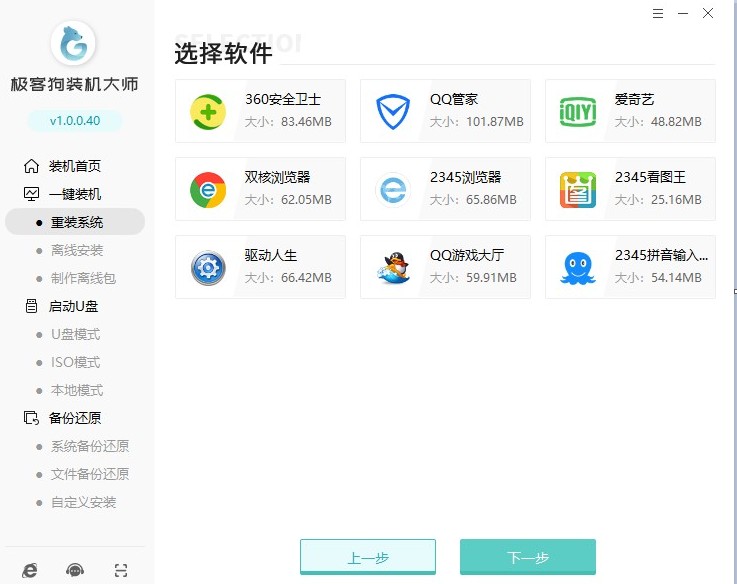
4、选择文件备份,例如“我的文档”、“收藏夹”、“桌面”等,选择完以后点击“开始安装”。
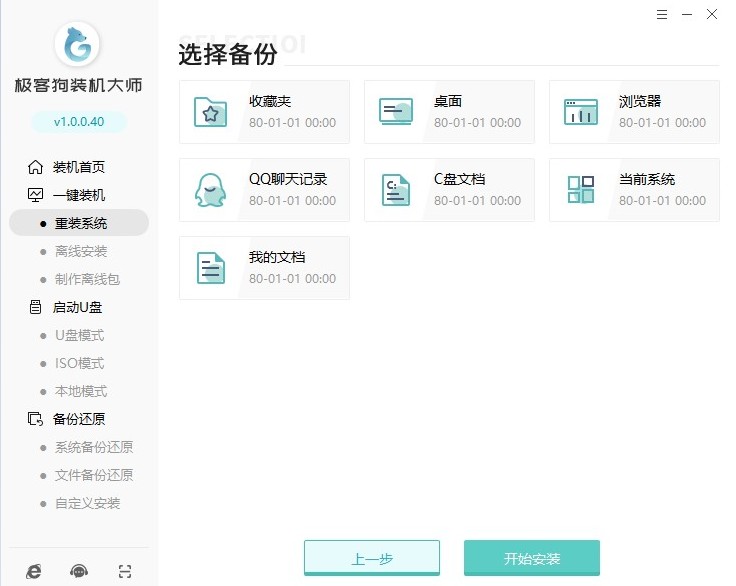
5、资源下载中,自动下载我们选择的系统文件、系统软件等等,请耐心等待。
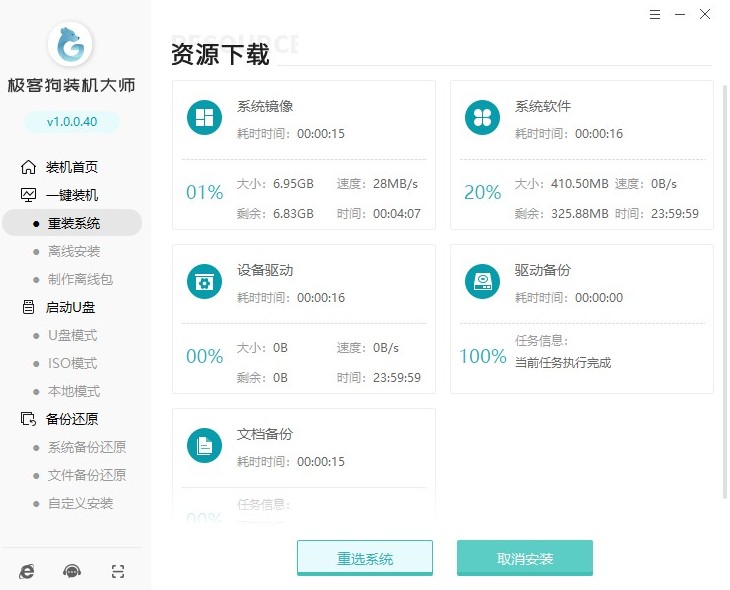
6、系统资源顺利下载后,开始进入安装部署,部署完成进入10s倒计时自动重启电脑。
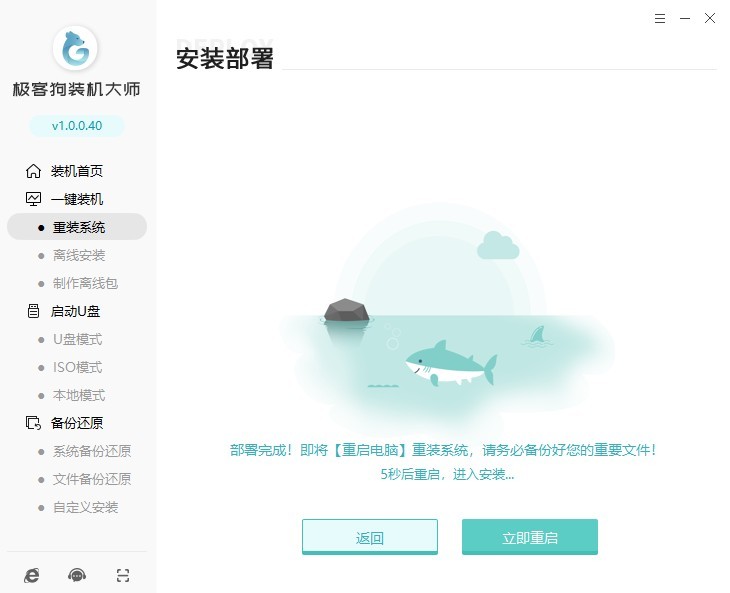
7、在启动器管理页面,选择“GeekDog PE”按回车进入PE系统。
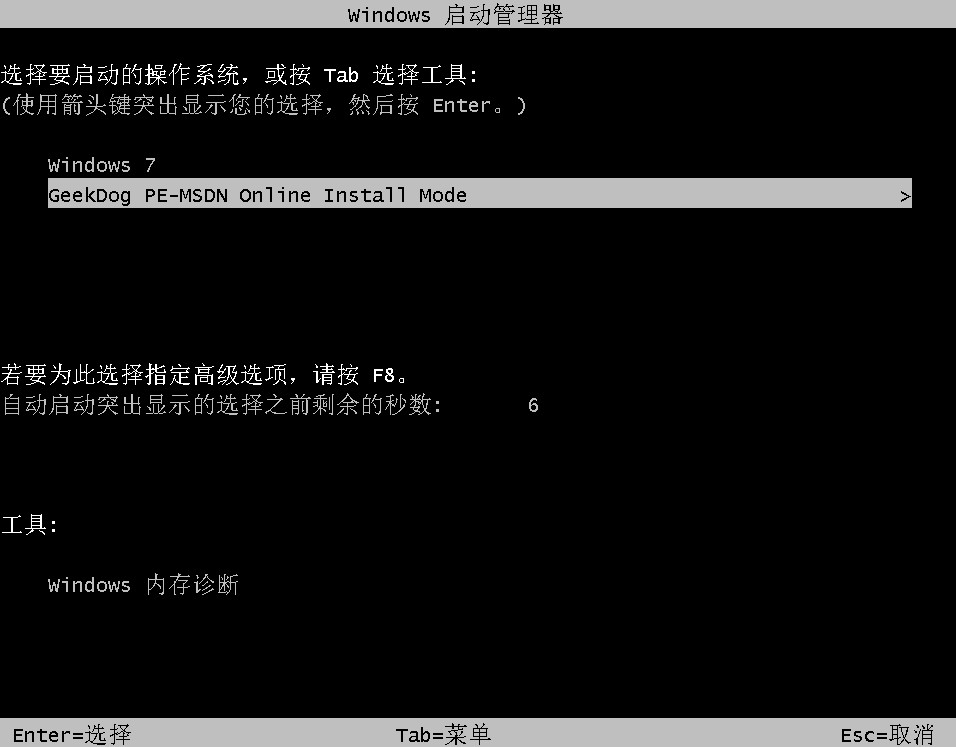
8、进入PE系统桌面后,无需任何操作,等待工具自动进行安装系统,安装完成后会自动重启的。
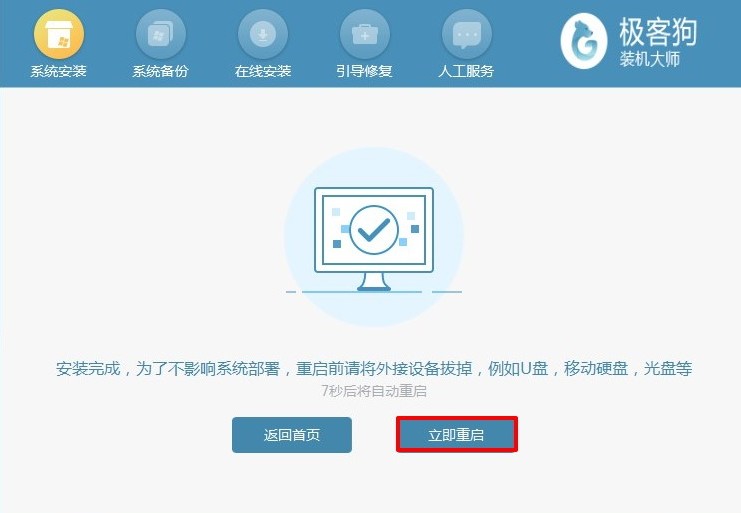
9、等待系统安装完成重启后,工具会自动对系统进行部署,并安装驱动与软件,稍等片刻就可以使用系统了。

通过以上步骤,我们可以顺利地完成Win7系统的重装。在重装系统之前,一定要备份好重要的文件和数据,以免丢失。重装系统后,我们可以重新安装需要的软件和驱动程序,使电脑恢复到一个干净、稳定的状态。同时,定期对系统进行维护和清理,可以有效地延长系统的使用寿命。希望本文能够帮助到大家,让我们的电脑始终保持良好的运行状态。
根据主题,我们可以拓展出以下相关知识点或内容:
1. 准备工作:在系统重装之前,我们需要做一些准备工作,如备份重要文件和数据。
2. 注意事项:在系统重装过程中,我们需要注意一些事项,如选择合适的安装方式(全新安装或升级安装)、选择合适的分区方案、保持电脑的稳定电源供应、避免中途中断安装过程等。
3. 驱动程序的安装:在系统重装完成后,我们需要安装相应的驱动程序,以确保硬件设备能够正常工作。可以通过设备管理器或厂商官网下载并安装最新的驱动程序。
4. 系统维护和优化:系统重装后,我们可以采取一些措施来维护和优化系统,如定期清理垃圾文件、进行磁盘碎片整理、安装杀毒软件进行系统保护、定期更新系统补丁、禁用不必要的启动项等。
通过拓展以上相关知识点或内容,我们可以为读者提供更全面的系统重装Win7系统的指导和帮助。
原文链接:https://www.jikegou.net/win7/2948.html 转载请标明
极客狗装机大师,系统重装即刻简单
一键重装,备份还原,安全纯净,兼容所有

